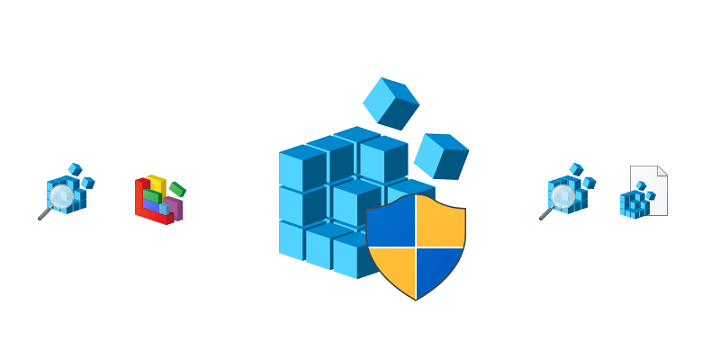Wielu użytkowników Użytkownicy, którzy przeszli na aktualizację twórców, zaczęli doświadczać nowego rodzaju problemu. Po zamknięciu komputera komputer przechodzi w tryb czarnego ekranu i nie wyłącza się. Kontrolka zasilania pozostaje włączona i nie mają innej opcji niż wymuszone wyłączenie. Oto poprawka.
Poprawka 1 – Wyłącz szybkie uruchamianie
Krok 1 – Otwórz ustawienianaciskając klawisz Windows + i .
Krok 2 – Teraz kliknij system
Krok 3 – Kliknij moc i sen.
Krok 4 – Teraz kliknij dodatkowe ustawienia mocy.

Krok 5 – Teraz kliknij Wybierz, co robią przyciski zasilania z lewego menu.
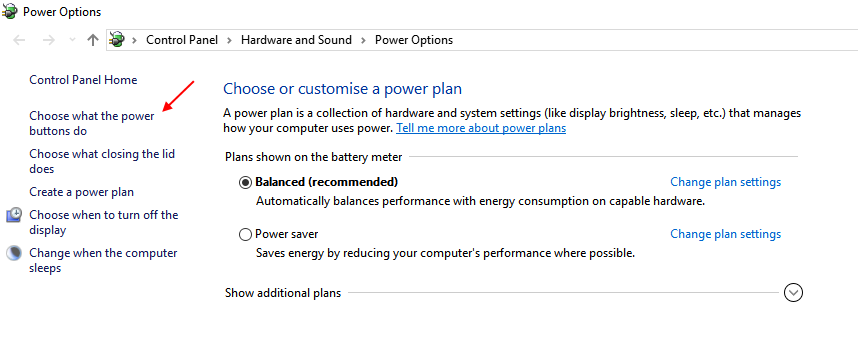
Krok 6 – Kliknij zmienić ustawienia, które są obecnie niedostępne.

Krok 7 – Teraz odznacz włączyć szybki start. Na koniec kliknij Zapisz zmiany.
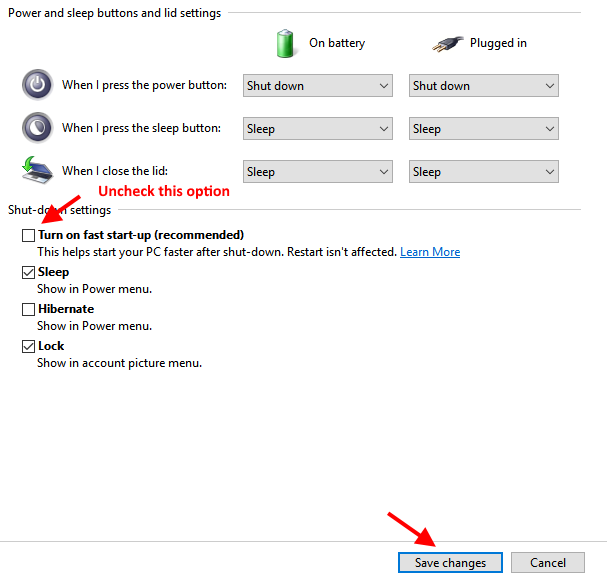
Teraz wyłącz komputer. Zapraszamy.
Poprawka 2 – Całkowite zamknięcie za pomocą polecenia
Krok 1 – Otwórz wiersz polecenia jako administrator
Krok 2 - Teraz uruchom następujące polecenie podane poniżej.
wyłączenie /s /t 5
To polecenie mówi komputerowi, aby pominął wyłączanie hybrydowe i całkowicie wyłączył komputer.
Uwaga – do ponownego uruchomienia komputera użyj wyłączenie /r /t 5
Poprawka 3 – Wyłącz interfejs silnika zarządzania Intel (R)
Prawdziwym winowajcą jest Intel (R) Management Engine Interface w wersji 11. Musisz wrócić do wersji 9 lub 10, aby rozwiązać problem z zamykaniem. Ale problem polega na tym, że za każdym razem, gdy odinstalujesz wersję 11, zaktualizuje się ona do najnowszej wersji,
Oto jak przywrócić poprzednią wersję interfejsu Intel (R) Management Engine Interface.
Krok 1 – Pobierz Interfejs silnika zarządzania Intel (R) wersja sterownika 9 lub 10 od strona internetowa firmy Intel w zależności od twojego model laptopa. Lepiej, jeśli pobierzesz właściwy kierowca (Wersja 9.5.24.1790 1,5M) w zależności od modelu laptopa ze strony internetowej producenta laptopa.
Krok 2 – Teraz naciśnij klawisz Windows + r aby przynieść okno poleceń uruchomienia i teraz pisać services.msc w nim i naciśnij Enter, aby otworzyć kierownik usług.
Krok 3 – Teraz znajdź Aktualizacja systemu Windows z listy. Kliknij dwukrotnie i wybierz typ uruchamiania jako wyłączony z listy rozwijanej. Teraz naciśnij zatrzymać i na koniec kliknij dobrze.
Krok 4 — Teraz zainstaluj pobrany sterownik Intel (R) Management Engine Interface (stara wersja). Nie musisz odinstalowywać wersji 11, ponieważ po zainstalowaniu starszej wersji automatycznie nadpisze ona nowszą wersję.

Krok 5 - Naciśnij tak i kompletna instalacja.
Krok 6 – Teraz pobierz Windows 10 pokaż lub ukryj narzędzie aktualizacji od firmy Microsoft. Teraz uruchom narzędzie do rozwiązywania problemów i ukryj aktualizacje sterownika Intel Management Engine Interface (MEI).

Krok 7 – Teraz zmień ponownie Aktualizacja systemu Windows służba dla automatyczny.
Krok 8 - Uruchom ponownie i miej spokój. Zapraszamy.
To rozwiązuje problem niewłaściwego zamykania w większości laptopów marki.

![Poczta Yahoo dla Windows 8, Windows 10 OS [Przegląd 2018]](/f/8704eedda3e8d5a2eee16896483e1737.jpg?width=300&height=460)